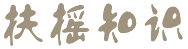ps矩形选框工具怎么用?打开方式:单击工具箱矩形选框工具——下拉选择矩形选框工具;或者输入快捷字母M调用的。
关于ps矩形选框工具怎么用以及ps矩形选框工具怎么用的,ps矩形选框工具用完后为什么一直在,ps矩形选框工具用不了,ps矩形选框工具用完怎么取消虚线,ps矩形选框工具用法等问题,小编将为你整理以下的知识答案:
ps矩形是矢量吗
是的,ps矩形是矢量的。
新建画布800px乘以800px,分辨率150,背景为白色。
在PS左边的工具栏中选中矩形工具,然后左键点击画布空白处新建矩形,大小为500PX乘以500PX,勾选“从中心”新建蓝色矩形。
新建矩形后,PS默认弹出属性面板,可以看到面板中修改矩形形状的参数还是蛮多的。
首先是矩形的形状描边,粗细大小可自行调整适合的比例,小编在此处设置的大小为5PX,描边为虚线。我们可以观察到矩形画面默认的描边为向内描边。
如果当前的描边情况不能达到理想中的效果,我们也可以通过第二排的参数设置描边的效果,选择第二排的第一个按钮,调整描边为向外描边 ,端点为圆滑端点,效果就好看多。
如果需要倒圆,那么你可以这么做。修改第三行的参数,这里修改为50。此处记住勾选链接符号,四个直角的参数就能够同时改变啦。
ps矩形选框工具怎么用
1、打开方式:单击工具箱矩形选框工具——下拉选择矩形选框工具;或者输入快捷字母M调用。
使用技巧:按住SHIFT键不放,可以建立正方形选框。
2、添加选区、从选区减去和与选区交叉:再次建立选区,在工具选项栏选择工具特性。
使用技巧:按住SHIFT键,添加到选区;按住ALT键,从选区减去;同时按住SHIFT+ALT键与选区相交。
3、选区修改、扩大选区:打开方式:工具栏选择——修改或者扩大选区;或者先按ALT+S——字母M修改或者G扩大选区;可以进行边界、扩展、平滑、羽化设置。
4、选区颜色填充:CTRL+DELE键使用背景色填充;ALT+DELE键使用背景色填充。
使用技巧:快捷字母“D恢复默认背景色,X键切换前后背景色。
5、剪切选区:按住CTRL键不放,剪切图像;同时按住CTRL+ALT键则复制选区。